この記事では、Windows11でドライバーの自動更新を無効にする方法を、初心者にもわかりやすく解説します。
勝手に適用される更新による不具合を防ぎ、PCの安定動作を自分でコントロールできるようになります。
「Windows Updateを実行したら、PCの動作が急に不安定になった…」
「昨日まで使えていたアプリや周辺機器が、なぜか動かなくなった…」
そんな経験はありませんか?
その原因、もしかしたらWindowsが良かれと思って自動でインストールした「ドライバー」にあるかもしれません。
情報システム担当の私も、安定稼働していたはずの業務用PCが、ドライバーの自動更新が原因で突然ブルースクリーンになったり、専門的なソフトウェアと連携する特殊な機器が認識されなくなったりするトラブルを、これまで何度も解決してきました。
この記事では、ドライバーの自動更新を無効にし、「勝手に入る」更新を止めてPCの安定性を自分でコントロールする方法を、実際の画面を使いながらわかりやすく解説していきます。
管理者向けにPowerShellを使った方法もあわせてご紹介します。
Windows11でドライバーの自動更新を無効にする方法
ドライバーの自動更新は「システムのプロパティ」画面から簡単に無効にできます。
- キーボードのWindowsキーを押し、歯車のアイコンの「設定」をクリック
- 左側にある「システム」をクリック
- 「バージョン情報」をクリック
- 「システムの詳細設定」をクリック
- 「システムのプロパティ」画面の「ハードウェア」タブをクリック
- 「デバイスのインストール設定(S)」をクリック
- 「いいえ(デバイスが適切に機能しない可能性があります)(N)」にチェックを入れ、「変更の保存」ボタンをクリック
ここからは、Windows11でドライバーの自動更新を無効にする方法を、実際の画面を使いながらわかりやすく解説していきます。
キーボードのWindowsキーを押すか、タスクバーの左端にあるWindowsロゴをクリックしてください。
キーボードのWindowsキーを押すとスタートメニューが表示されます。
その中にある歯車のアイコンの「設定」をクリックしてください。

「設定」をクリックすると、「ホーム」と大きく書かれたWindowsの設定アプリが開きます。
左側にある「システム」をクリックしてください。
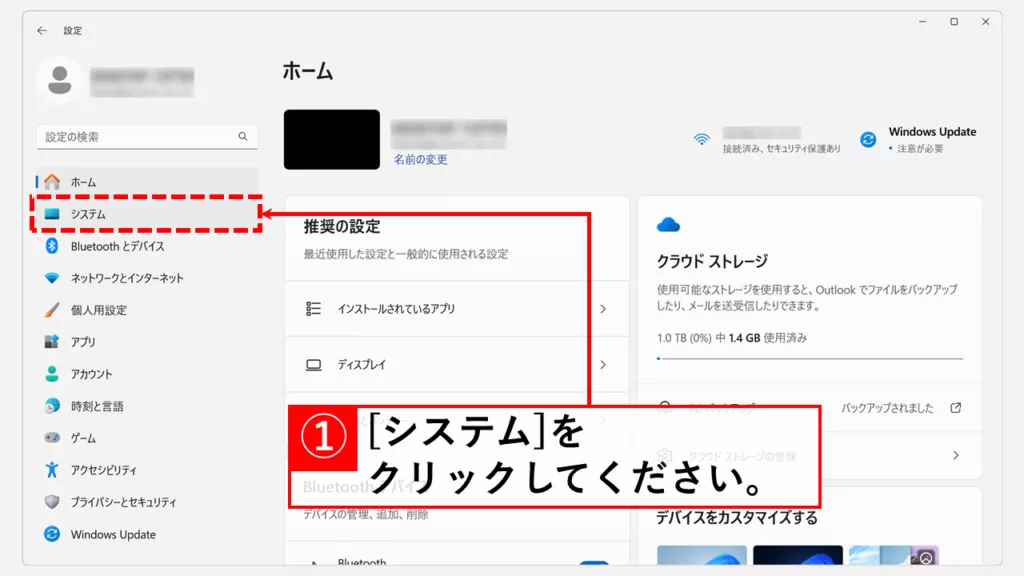
「システム」をクリックすると、PC名などが表示された「システム」の画面が表示されます。
その画面を下にスクロールして「バージョン情報」をクリックしてください。
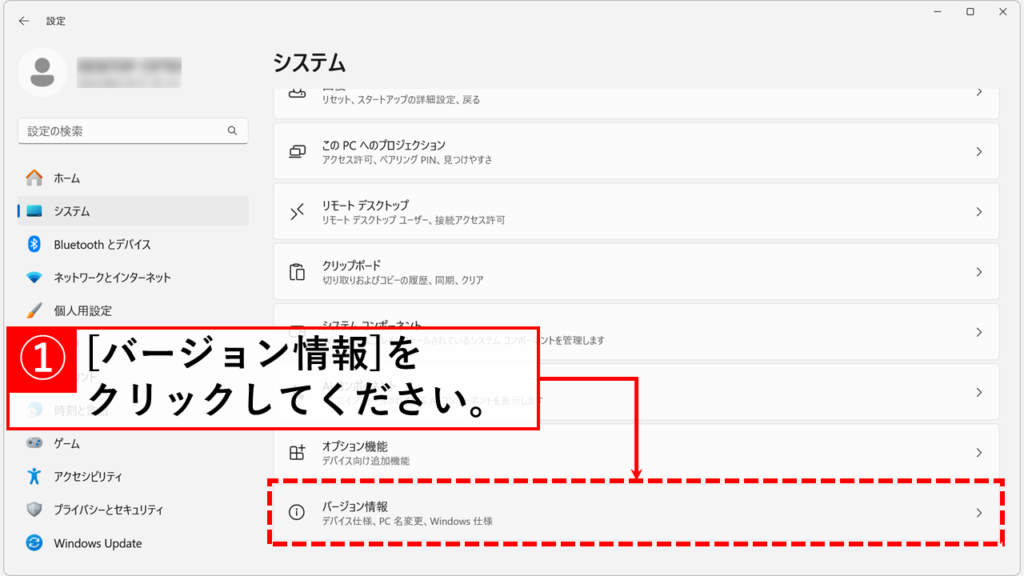
次に、「システムの詳細設定」をクリックしてください。
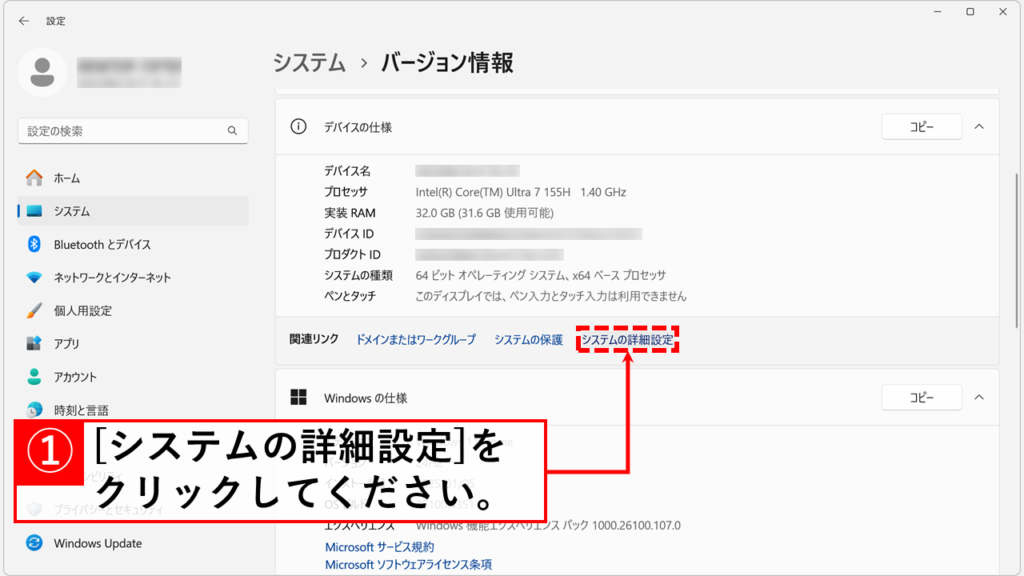
「システムの詳細設定」をクリックすると、以下のような「システムのプロパティ」画面が表示されます。
その中にある「ハードウェア」タブをクリックしてください。
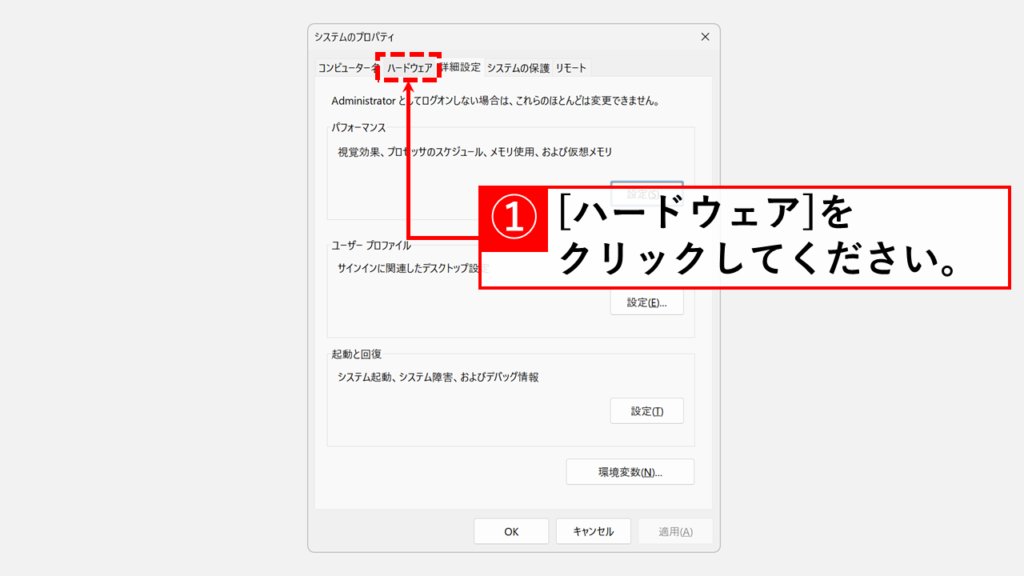
次に、「デバイスのインストール設定(S)」をクリックしてください。
![Windows11でドライバーソフトの自動更新を停止する方法 Step5 [デバイスのインストール設定]をクリック](https://jo-sys.net/wp-content/uploads/2023/02/スライド6-1024x576.png)
「デバイスのインストール設定(S)」をクリックすると「デバイス用に利用可能な製造元のアプリとタスカム アイコンを自動的にダウンロードしますか?」と確認メッセージが表示されます。
「いいえ(デバイスが適切に機能しない可能性があります)(N)」にチェックを入れて、右下の「変更の保存」ボタンをクリックしてください。
![Windows11でドライバーソフトの自動更新を停止する方法 Step6 [いいえ]にチェックを入れて[変更の保存]をクリック](https://jo-sys.net/wp-content/uploads/2023/02/スライド7-1024x576.png)
PowerShellを使ってドライバーの自動更新を無効にする方法(上級者向け)
複数のPCで設定を変更する場合は、設定画面からマウス操作を行うのではなく、PowerShellを使うと便利です。
PowerShellを使ってドライバーの自動更新を無効にするには、以下の3つのコマンドを使用します。
これら3つを組み合わせることで、Windows Update経由のドライバー取得・更新およびデバイスメタデータの自動取得を無効化できます。
新規デバイス接続時にWindows Updateを使わない
以下のコマンドでSearchOrderConfigを0に設定すると、新しいハードウェアを接続した際にWindows Updateサーバーを使わず、ローカルにキャッシュされたドライバーのみを検索するようになります。
Set-ItemProperty -Path "HKLM:\SOFTWARE\Microsoft\Windows\CurrentVersion\DriverSearching" -Name "SearchOrderConfig" -Value 0 -Force- コマンドレット:Set-ItemProperty
既存のレジストリ値を変更します。 - Path:HKLM:\SOFTWARE\Microsoft\Windows\CurrentVersion\DriverSearching
ドライバー検索の動作を管理するキーです。 - Name:SearchOrderConfig
ドライバー検索の順序を制御する値名。 - Value:0
「Windows Updateを使わない」設定を意味します。 - -Force:
キーや値が存在しない場合は新規作成し、存在する場合は上書きします。
この設定で、新しいデバイスを接続した際にローカルのドライバーのみを検索するようになります。
Windows Updateにドライバーを含めない
品質更新(セキュリティパッチや機能更新)に含まれるドライバーの配信をすべて無視し、既存デバイスのドライバーが Windows Updateによって上書きされることを防ぎます。
New-ItemProperty -Path "HKLM:\SOFTWARE\Policies\Microsoft\Windows\WindowsUpdate" -Name "ExcludeWUDriversInQualityUpdate" -PropertyType DWord -Value 1 -Force- コマンドレット:New-ItemProperty
レジストリ値を新規作成または上書きします。 - Path:HKLM:\SOFTWARE\Policies\Microsoft\Windows\WindowsUpdate
Windows Update に関するポリシー設定用キーです。 - Name:ExcludeWUDriversInQualityUpdate
品質更新(セキュリティパッチ等)のドライバー更新除外設定。 - PropertyType:DWord
32bit 整数型で値を格納します。 - Value:1
「品質更新に含まれるドライバーを除外する」設定を有効にします。 - -Force:
既存の設定を強制的に上書きします。
この設定で、Windows Updateの品質更新で提供されるドライバー更新がすべて除外されます。
デバイスのメタデータのオンライン取得をブロックする
デバイスのアイコンや説明といったメタデータをオンラインから取得せず、あらかじめシステムに保持された情報のみを利用するようにします。
New-ItemProperty -Path "HKLM:\SOFTWARE\Microsoft\Windows\CurrentVersion\Device Metadata" -Name "PreventDeviceMetadataFromNetwork" -PropertyType DWord -Value 1 -Force- コマンドレット:New-ItemProperty
レジストリ値を新規作成または上書きします。 - Path:HKLM:\SOFTWARE\Microsoft\Windows\CurrentVersion\Device Metadata
デバイスメタデータ取得に関わるキーです。 - Name:PreventDeviceMetadataFromNetwork
オンラインからのメタデータ取得を制御する値名。 - PropertyType:DWord
32bit 整数型で値を格納します。 - Value:1
「デバイスアイコンや説明などのオンライン取得をブロック」設定を有効にします。 - -Force:
既存の値があっても上書きし、なければ新規作成します。
この設定で、メーカーサイトなどからダウンロードされる追加のデバイス情報を完全に停止します。
Windows11でドライバーの自動更新を無効にする方法に関するよくある質問と答え
Windows11でドライバーの自動更新を無効にする方法に関するよくある質問と答えをまとめました。
最後までご覧いただき、ありがとうございました。
記事の内容は独自検証に基づくものであり、MicrosoftやAdobeなど各ベンダーの公式見解ではありません。
環境によって結果が異なる場合がありますので、参考のうえご利用ください。
誤りのご指摘・追記のご要望・記事のご感想は、記事のコメント欄またはこちらのお問い合わせフォームからお寄せください。個人の方向けには、トラブルの切り分けや設定アドバイスも実施します。
※Microsoft、Windows、Adobe、Acrobat、Creative Cloud、Google Chromeほか記載の製品名・サービス名は各社の商標または登録商標です。







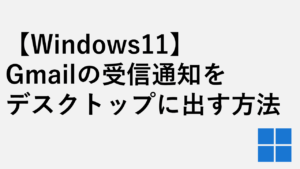
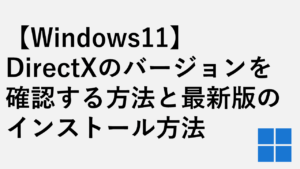
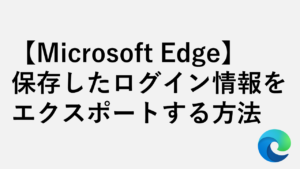
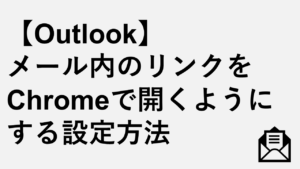

コメント